Faut-il formater une carte SD neuve avant de l'utiliser ? Dans cet article, nous explorerons l'importance de formater une carte SD neuve et les étapes à suivre pour le faire correctement.

La carte SD est un périphérique de stockage externe largement utilisé dans divers appareils électroniques. Lorsque vous achetez une carte SD neuve, une question se pose souvent : Faut-il formater une carte SD neuve avant de l'utiliser ?
Une carte SD, abréviation de Secure Digital, est une petite carte mémoire utilisée pour stocker des données dans les appareils électroniques. Elle est largement utilisée pour étendre la capacité de stockage des smartphones, des appareils photo, des caméras vidéo, des consoles de jeux, etc. Les cartes SD sont disponibles dans différentes capacités de stockage, allant de quelques gigaoctets à plusieurs téraoctets.

Formater une carte SD neuve est une étape importante avant de l'utiliser. Cela permet de préparer la carte SD à recevoir des données et garantit une compatibilité optimale avec l'appareil dans lequel elle sera utilisée. Voici quelques raisons pour lesquelles il est important de formater une carte SD neuve :
Après avoir su pourquoi formater une carte SD neuve, voyons comment procéder.
Formater une carte SD neuve est un processus simple et rapide. Vous pouvez facilement le faire sur votre ordinateur Windows à l'aide des outils intégrés Gestion des disques et Explorateur de fichiers. Voici les étapes à suivre :
Étape 1 : Insérer la carte SD dans l'ordinateur et assurez-vous qu'elle est détectée.
Étape 2 : Cliquez avec le bouton droit sur Démarrer et sélectionnez Gestion des disques.
Étape 3 : Dans la fenêtre de Gestion des disques, recherchez la carte SD dans la liste des disques disponibles. Cliquez avec le bouton droit dessus et sélectionnez l'option Formater.
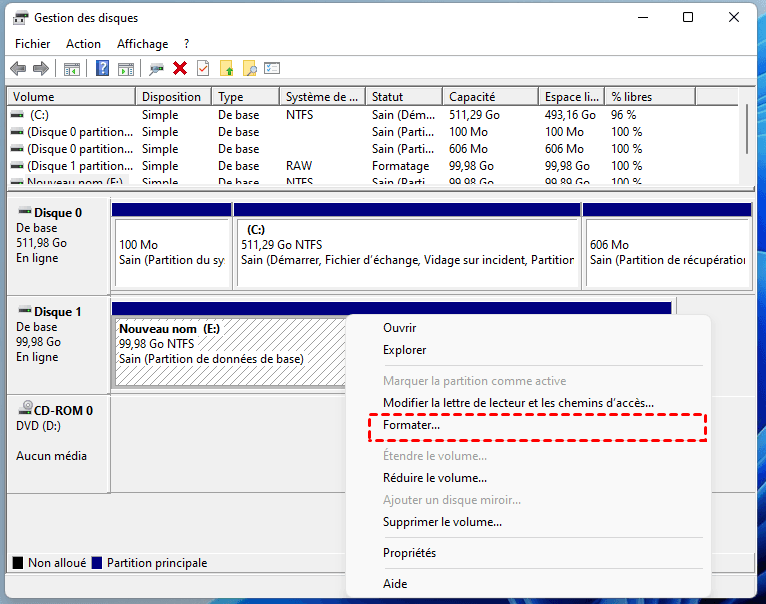
Étape 4 : Choisissez le système de fichiers souhaité (généralement NTFS ou FAT32). Cliquez sur OK pour lancer le processus de formatage.
Attendez que le processus soit terminé.
Étape 1 : Insérez la carte SD dans le port correspondant de votre ordinateur.
Étape 2 : Cliquez sur l'icône de dossier dans la barre des tâches ou appuyez sur la touche Windows + E pour ouvrir l'Explorateur de fichiers.
Étape 3 : Dans la colonne de gauche de l'Explorateur de fichiers, sous Ce PC, recherchez la carte SD. Cliquez avec le bouton droit sur la carte SD et sélectionnez l'option Formater.
Étape 4 : Choisissez le système de fichiers souhaité et cochez l'option Formatage rapide si nécessaire. Cliquez sur Démarrer pour commencer le formatage.
Si vous ne parvenez pas à formater la carte SD avec les deux méthodes ci-dessus, vous pouvez faire appel à un logiciel tiers. Nous vous recommandons ici un logiciel gratuit puissant, AOMEI Partition Assistant Standard, qui présente de nombreuses avantages par rapport aux outils intégrés de Windows :
Maintenant, suivez le guide simple pour formater votre carte SD neuve.
Étape 1 : Téléchargez et installez AOMEI Partition Assistant Standard. Insérez votre carte SD dans votre ordinateur.
Étape 2 : Dans l'interface principale, Localisez votre carte SD dans la liste des disques et cliquez dessus, puis sélectionnez Formater la partition.
Étape 3 : Une fenêtre contextuelle apparaîtra, vous permettant de choisir le système de fichiers pour le formatage. Cliquez sur OK pour confirmer vos choix.
Étape 4 : Dans l’interface principale, cliquez sur Appliquer pour exécuter le formatage.
Votre carte SD est maintenant formatée avec succès et prête à être utilisée dans votre appareil électronique.
Faut-il formater une carte SD neuve avant de l'utiliser ? Vous avez maintenant compris la réponse. Et en suivant les étapes simples décrites dans cet article, vous pouvez facilement formater votre carte SD et commencer à l'utiliser en toute confiance. De plus, si vous passer à la version Pro d’AOMEI, vous pouvez utiliser plus de fonctionnalités avancées pour mieux gérer votre disque et partitions, telles que la récupération de données après formatage, la migration de l’OS, etc.